kali ini akan menjelaskan bagaimana sih caranya menjadikan PC manjadi Router dengan menggunakan FreeBSD.
pertama kita buat terlebih dahulu topologinya. gambar nya sperti gambar 1.1
aktifkan vmware. lalu buatlah virtual machine dengan menggunakan OS FreeBSD.
nah setelah mendesain topologinya lalu membuat virtual machine nya.dengan menggunakan FreeBSD.iso sebagai CD-ROM virtualnya.Ingat bahwa router yang digunakan kali ini harus menggunakan 3 ethernetcard. Untuk melakukan penambahan device ethernet card pada vmware tinggal ikuti langkah ini:
VM > setting > add > ethernet > OK
nah setelah melakukan penambahan device lalu jalankan FreeBSDnya
lalu asumsikan bahwa kita telah berhasil mengistall FreeBSDnya. lalu untuk mempermudah kita lakukan clonig pada virtual machine.
caranya stop virtual machine dan terdapat pilihan clone pada vmware nah klik itu.
ganti namanya menjadi FreeBSD2. dan tunggu sampai selesai seperti ditunjukan gambar 1.2
nah dah beres yang ini remove device ethernet card hingga tersisa satu buah saja pada FreeBSD2
kan udah bres kloning nya lalu lakukan kloning lagi pada Freebsd2 caranya sama dengan yang tdi.
tunggu hingga selesai. dan akhirnya kita telah mmbuat 2 host virtual dan 1 PC router virtual juga.
nah dah itu bikin team di vmware agar dapat terhubung satu sama lain. caranya pada halaman awal vmware ada pilihan create team, nah pilih itu . dan ikuti langkah-langkahnya. dan ingat LANyang di pakai itu ada tiga jadi kita add 3 LAN. nah setelah itu start deh teamnya......
Konfigurasi PC router
setelah saya membuat team lalu saya melakukan konfigurasi pada FreeBSD. Nie deh caranya
pertama kita akn login pada free bsd . saya masuk sebagai root.
lalu setelah log in akan muncul seperti gambar 2.1
setelah itu ketikan perintah berikut :
ifconfig
lalu akan muncul seperti gambar 2.2
nah lakukan konfigurasi dengan mengetikan perintah :
#ifconfig em0 1.1.1.2 netmask 255.255.255.0
#ifconfig em1 2.2.2.2 netmask 255.255.255.0
#ifconfig em2 3.3.3.2 netmask 255.255.255.0
lalu ketikan ifconfig kembali untuk melakukan pengecekan apakah ip address telah kita konfigurasi.
setelah itu ketikan perintah :
#ee /etc/rc.conf
perintah tsb digunakan untuk melakukan configurasi dengan cara network scripting
lalu ketikan :
gateway_enable="YES"
router_enable="YES"
lalu untuk mengakhiri konfigurasi tekan tombol Ctrl+[ lalu save
dan akhirnya pengkonfigurasian PC router Freebsd telah selesai
lalu masuk ke tahap 2 untuk pengkonfigurasian host 1
ketikan perintah :
#ifconfig em0 1.1.1.1 netmask 255.255.255.0
#route add default 1.1.1.2
nah lalkukan pilih freebsd yang dijadikan host ke 2 dengan menggunakan perintah :
#ifconfig em0 2.2.2.1 netmask 255.255.255.0
#route add default 2.2.2.1
nah setelah melakukan pengkonfigurasian host ke 2 maka kita lakukan pengujian dengan menggunakan perintah ping.
coba lakukan pinging dari host 2 ke host 1
lalu lakukan pinging ke sebaliknya yaitu dari host 1 ke 2
apabila tidak puas atau kurang yakin ketikan perintah traceroute dari host 2 ke 1 atau sebaliknya
nah apabila terdapat massage reply form..........ms maka itu berhasil
dan traceroute akan menunjukan alur dari router tersebut...
demikiian dari saya mohon kritik dari saran








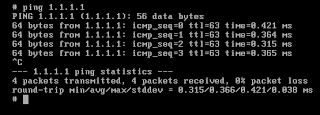



Tidak ada komentar:
Posting Komentar